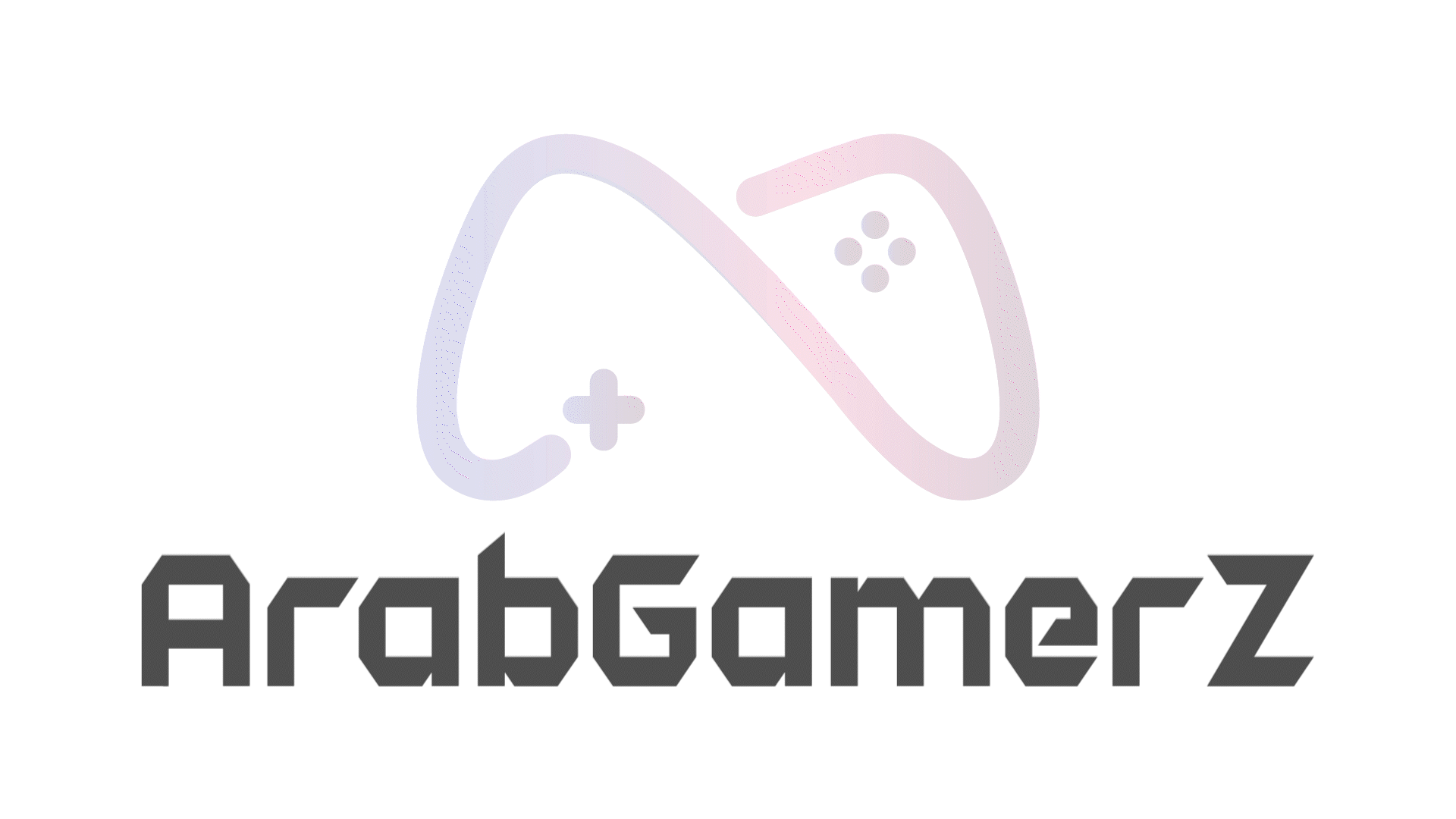نقدم لكم دليل Starfield جديد نخصصه اليوم لكل من يمتلك جهاز متواضع ويتشوق إلى تجربة اللعبة الجديدة من المطور المرموق والمحبوب، وسمع عنها الكثير من المدح والكلام الطيب!
فكرة “حواسب ضعيفة Starfield” ليست مستحيلة، ولدينا هذا الإرشاد لمساعدتك على اختيار أفضل الإعدادات في اللعبة حتى تحصل على تجربة مرضية قدر الإمكان مع جهازك البسيط.
لنتعرف في البداية على متطلبات تشغيل اللعبة، لكي تكون هذه المقالة منطقية وواضحة لجميع اللاعبين.
متطلبات تشغيل Starfield على الحاسب الشخصي
| المواصفات | الحد الأدنى | المُوصى به |
| نظام التشغيل | ويندوز 10 | ويندوز 10 – ويندوز 11 (مع التحديثات المطلوبة) |
| المُعالج | AMD Ryzen 5 2600X – Intel Core i7-6800K | AMD Ryzen 5 3600X – Intel i5-10600K |
| ذاكرة الرام | 16 جيجابايت | 16 – 32 جيجابايت |
| البطاقة الرسومية | AMD Radeon RX 5700 – NVIDIA GeForce 1070 Ti | AMD Radeon RX 6800 XT – NVIDIA GeForce RTX 2080 |
| DirectX | Version 12 | Version 12 |
| سعة التخزين | 125 جيجابايت (SDD) | 125 جيجابايت (SDD) |
كما ذكرنا من قبل، تتطلب لعبة Starfield وجود قرص تخزين من طراز SSD لتعمل بشكل صحيح. شيء آخر يجب ملاحظته هو أنك قد تحتاج إلى مُعالج أقوى من هؤلاء المذكورين في متطلبات التشغيل أعلاه والتي كشفت عنها Bethesda بشكل رسمي سابقًا.
أفضل الإعدادات لتشغيل Starfield بمُعدل إطارات FPS مُرتفع
مع وجود ثروة كبيرة من الكواكب في ستارفيلد، سيكون الاستكشاف واسعًا وغامرًا. سوف ترغب في تحسين تجربة لعبك لتحقيق أقصى قدر من المُتعة، وهو ما ستتمكن من القيام به من خلال بعض التعديلات الأساسية على خيارات الرسوميات الخاصة باللعبة على جهازك. أداء Starfield ليس شيئًا يدعو للقلق بشكل خاص، لذا ستقضي وقتًا سلسًا مع هذه اللعبة إذا قمت بتطبيق هذه الإعدادات أدناه، ولكن تذكر أنه يجب عليك امتلاك المواصفات المطلوبة ولا توجد أي فرصة على الإطلاق لتشغيل اللعبة على الأجهزة المتواضعة!
فيما يلي أفضل إعدادات الرسومات المحسنة لتشغيل Starfield بسلاسة على جهاز الحاسب الخاص بك بمعدل 60 إطارًا في الثانية وما أعلاه:

- Dynamic Resolution: On
- Render Resolution: 75%
- Graphics Preset: Custom
- Shadow Quality: Medium
- Indirect Lighting: Medium
- Reflections: Low
- Particle Quality: Low
- Volumetric Lighting: Medium
- Crowd Density: Low
- Motion Blur: Off
- GTAO Quality: Medium
- Grass Quality: Medium
- Contact Shadows: Medium
- VSync: Off
- Upscaling: FSR2
- Enable VRS: On
- Depth of Field: Off
الخيار الأخير: تخفيض كل شيء!
إن لم تنجح الإعدادات السابقة، فعليك اللجوء إلى الخيار الأخير وهي تخفيض جميع الإعدادات الرسومية بكل خياراتها وتفاصيلها، ووقتها من المفترض أن تنخفض الجودة الرسومية لعبة بشكل كبير.
بالطبع هذا الخيار يعتبر تضحية كبيرة بالجودة الرسومية، لكن وقتها قد تتمكن على الأقل من تشغيل اللعبة بأداء سلس قدر الإمكان على جهازك الضعيف أو المتواضع.
فكرة حواسب ضعيفة Starfield قد تبدو مستحيلة نظرًا لضخامة اللعبة لكن قد تجد في جهازك المتواضع إمكانيات كافية لتشغيل اللعبة بأداء مقبول، لذلك نتمنى أن يساعدكم هذا المقال في تحقيق مسعى المتعة هذا!